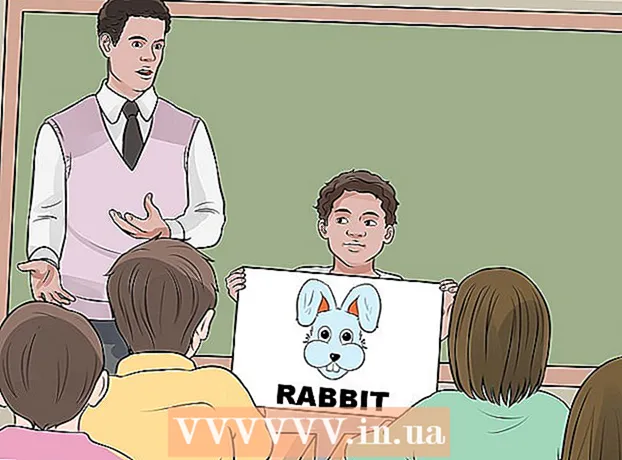Συγγραφέας:
Roger Morrison
Ημερομηνία Δημιουργίας:
24 Σεπτέμβριος 2021
Ημερομηνία Ενημέρωσης:
1 Ιούλιος 2024
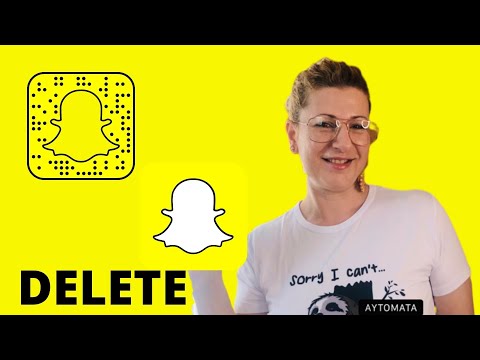
Περιεχόμενο
Το Snapchat είναι μια διασκεδαστική εφαρμογή που σας επιτρέπει να στέλνετε φωτογραφίες και σύντομα βίντεο ή "Snaps" στους φίλους σας. Αυτά τα Snaps μπορούν να προβληθούν για λίγα δευτερόλεπτα και στη συνέχεια διαγράφονται για πάντα. Το Snapchat είναι δωρεάν για λήψη για iPhone και συσκευές Android.
Για να πας
Μέρος 1 από 2: Δημιουργία λογαριασμού
 Κατεβάστε την εφαρμογή. Μεταβείτε στο App Store (για χρήστες Apple) ή στο Google Play Store (για χρήστες Android) και κατεβάστε το Snapchat δωρεάν.
Κατεβάστε την εφαρμογή. Μεταβείτε στο App Store (για χρήστες Apple) ή στο Google Play Store (για χρήστες Android) και κατεβάστε το Snapchat δωρεάν. - Το Snapchat είναι κατασκευασμένο για smartphone. Πιθανότατα θα αντιμετωπίσετε προβλήματα κατά την προσπάθεια δημιουργίας λογαριασμού με iPad ή tablet Android.
 Ανοίξτε το Snapchat και πατήστε "Εγγραφή". Εισαγάγετε τα στοιχεία σας. Θα σας ζητηθεί να εισαγάγετε τη διεύθυνση email και την ημερομηνία γέννησής σας και να βρείτε έναν κωδικό πρόσβασης. Πρέπει να είστε άνω των δεκατριών για να δημιουργήσετε έναν λογαριασμό Snapchat.
Ανοίξτε το Snapchat και πατήστε "Εγγραφή". Εισαγάγετε τα στοιχεία σας. Θα σας ζητηθεί να εισαγάγετε τη διεύθυνση email και την ημερομηνία γέννησής σας και να βρείτε έναν κωδικό πρόσβασης. Πρέπει να είστε άνω των δεκατριών για να δημιουργήσετε έναν λογαριασμό Snapchat.  Σκεφτείτε ένα όνομα χρήστη. Στην επόμενη οθόνη θα σας ζητηθεί να βρείτε ένα όνομα χρήστη. Αυτό είναι το όνομα που μπορούν να χρησιμοποιήσουν οι φίλοι σας για να σας βρουν στο Snapchat και το όνομα που θα εμφανίζεται στη λίστα φίλων τους. Το όνομα χρήστη σας πρέπει να είναι μοναδικό, επομένως λάβετε υπόψη ότι θα πρέπει να σκεφτείτε κάτι άλλο αν το όνομα χρήστη που θέλετε χρησιμοποιείται ήδη από κάποιον άλλο.
Σκεφτείτε ένα όνομα χρήστη. Στην επόμενη οθόνη θα σας ζητηθεί να βρείτε ένα όνομα χρήστη. Αυτό είναι το όνομα που μπορούν να χρησιμοποιήσουν οι φίλοι σας για να σας βρουν στο Snapchat και το όνομα που θα εμφανίζεται στη λίστα φίλων τους. Το όνομα χρήστη σας πρέπει να είναι μοναδικό, επομένως λάβετε υπόψη ότι θα πρέπει να σκεφτείτε κάτι άλλο αν το όνομα χρήστη που θέλετε χρησιμοποιείται ήδη από κάποιον άλλο. - Σκεφτείτε προσεκτικά το όνομα χρήστη σας, γιατί δεν θα μπορείτε να το αλλάξετε αργότερα. Εάν θέλετε να αλλάξετε το όνομα χρήστη σας αργότερα, θα πρέπει να δημιουργήσετε έναν νέο λογαριασμό.
 Επαληθεύστε τον αριθμό τηλεφώνου σας. Θα σας ζητηθεί να εισαγάγετε τον αριθμό τηλεφώνου σας, ώστε να μπορείτε να επαληθεύσετε τον λογαριασμό σας. Μπορείτε να παραλείψετε αυτό το βήμα εάν θέλετε να το κάνετε αργότερα.
Επαληθεύστε τον αριθμό τηλεφώνου σας. Θα σας ζητηθεί να εισαγάγετε τον αριθμό τηλεφώνου σας, ώστε να μπορείτε να επαληθεύσετε τον λογαριασμό σας. Μπορείτε να παραλείψετε αυτό το βήμα εάν θέλετε να το κάνετε αργότερα.  Αποδείξτε ότι είστε άνθρωπος επιλέγοντας τις σωστές εικόνες. Το Snapchat χρησιμοποιεί μια μέθοδο επαλήθευσης για να διασφαλίσει ότι δεν δημιουργούνται αυτόματοι λογαριασμοί. Πατήστε στις εικόνες όπου βλέπετε ένα φάντασμα. Πατήστε "Συνέχεια" αφού επιλέξετε όλες τις σωστές εικόνες.
Αποδείξτε ότι είστε άνθρωπος επιλέγοντας τις σωστές εικόνες. Το Snapchat χρησιμοποιεί μια μέθοδο επαλήθευσης για να διασφαλίσει ότι δεν δημιουργούνται αυτόματοι λογαριασμοί. Πατήστε στις εικόνες όπου βλέπετε ένα φάντασμα. Πατήστε "Συνέχεια" αφού επιλέξετε όλες τις σωστές εικόνες.  Προσθήκη φίλων. Το Snapchat θα πραγματοποιήσει αναζήτηση στο βιβλίο διευθύνσεών σας για να δει ποια άλλα άτομα χρησιμοποιούν επίσης το Snapchat. Για να προσθέσετε κάποιον ως φίλο, απλώς κάντε κλικ στο εικονίδιο που μοιάζει με άτομο με το σύμβολο συν. Μπορείτε να βρείτε αυτό το εικονίδιο στη δεξιά πλευρά της οθόνης. Όταν το άλλο άτομο αποδεχτεί το αίτημα φιλίας σας, θα μπορείτε να στέλνετε φωτογραφίες και βίντεο ο ένας στον άλλο.
Προσθήκη φίλων. Το Snapchat θα πραγματοποιήσει αναζήτηση στο βιβλίο διευθύνσεών σας για να δει ποια άλλα άτομα χρησιμοποιούν επίσης το Snapchat. Για να προσθέσετε κάποιον ως φίλο, απλώς κάντε κλικ στο εικονίδιο που μοιάζει με άτομο με το σύμβολο συν. Μπορείτε να βρείτε αυτό το εικονίδιο στη δεξιά πλευρά της οθόνης. Όταν το άλλο άτομο αποδεχτεί το αίτημα φιλίας σας, θα μπορείτε να στέλνετε φωτογραφίες και βίντεο ο ένας στον άλλο. - Μπορείτε να το παραλείψετε πατώντας "Συνέχεια" και μετά "Να μην επιτρέπεται".
- Εάν θέλετε να προσθέσετε έναν φίλο που δεν βρίσκεται στο βιβλίο διευθύνσεων του τηλεφώνου σας, θα πρέπει να τον βρείτε χειροκίνητα. Μπορείτε να το κάνετε πατώντας το σύμβολο αναζήτησης στην επάνω δεξιά γωνία της οθόνης "Προσθήκη φίλων". Στη συνέχεια, πληκτρολογήστε το όνομα χρήστη Snapchat του ατόμου.
Μέρος 2 από 2: Χρήση του Snapchat
 Τραβήξτε μια φωτογραφία που δείχνει πώς αισθάνεστε και στείλτε την στους φίλους σας για διασκέδαση. Όταν δημιουργήσετε τον λογαριασμό σας και προσθέσετε τους φίλους σας, μπορείτε να ξεκινήσετε αμέσως την αποστολή Snaps.Για να τραβήξετε μια φωτογραφία, μεταβείτε στην κύρια οθόνη Snapchat. Αυτό μοιάζει πολύ με την κάμερα του τηλεφώνου σας. Πατήστε το κουμπί για να τραβήξετε μια φωτογραφία ή αγγίξτε παρατεταμένα το κουμπί για να εγγράψετε ένα σύντομο βίντεο.
Τραβήξτε μια φωτογραφία που δείχνει πώς αισθάνεστε και στείλτε την στους φίλους σας για διασκέδαση. Όταν δημιουργήσετε τον λογαριασμό σας και προσθέσετε τους φίλους σας, μπορείτε να ξεκινήσετε αμέσως την αποστολή Snaps.Για να τραβήξετε μια φωτογραφία, μεταβείτε στην κύρια οθόνη Snapchat. Αυτό μοιάζει πολύ με την κάμερα του τηλεφώνου σας. Πατήστε το κουμπί για να τραβήξετε μια φωτογραφία ή αγγίξτε παρατεταμένα το κουμπί για να εγγράψετε ένα σύντομο βίντεο.  Επεξεργαστείτε τη φωτογραφία. Αφού κάνετε ένα Snap, μπορείτε να το επεξεργαστείτε με διάφορους τρόπους.
Επεξεργαστείτε τη φωτογραφία. Αφού κάνετε ένα Snap, μπορείτε να το επεξεργαστείτε με διάφορους τρόπους. - Μπορείτε να προσθέσετε μια λεζάντα στη φωτογραφία πατώντας μία φορά στην οθόνη. Το πληκτρολόγιό σας θα εμφανιστεί τώρα, επιτρέποντάς σας να πληκτρολογήσετε λεζάντα, μήνυμα ή οτιδήποτε άλλο.
- Μπορείτε να σχεδιάσετε τη φωτογραφία πατώντας το εικονίδιο με το μολύβι στην επάνω δεξιά γωνία της οθόνης. Τώρα θα δείτε μια έγχρωμη ράβδο, την οποία μπορείτε να σύρετε προς τα πάνω ή προς τα κάτω για να επιλέξετε το χρώμα της πένας σας.
- Μπορείτε να προσθέσετε ένα φίλτρο, καθώς και τον χρόνο, τη θερμοκρασία ή την ταχύτητα. Αυτό το κάνετε σύροντας προς τα αριστερά.
 Ορίστε ένα χρονικό όριο για το Snap σας. Ο παραλήπτης θα μπορεί κανονικά να δει το Snap για τρία δευτερόλεπτα. Μπορείτε να προσαρμόσετε αυτήν τη φορά πατώντας το κουμπί Χρονόμετρο στην κάτω αριστερή γωνία. Θα εμφανιστεί ένα μενού όπου μπορείτε να ορίσετε χρόνο μεταξύ 1 και 10 δευτερολέπτων.
Ορίστε ένα χρονικό όριο για το Snap σας. Ο παραλήπτης θα μπορεί κανονικά να δει το Snap για τρία δευτερόλεπτα. Μπορείτε να προσαρμόσετε αυτήν τη φορά πατώντας το κουμπί Χρονόμετρο στην κάτω αριστερή γωνία. Θα εμφανιστεί ένα μενού όπου μπορείτε να ορίσετε χρόνο μεταξύ 1 και 10 δευτερολέπτων.  Στείλτε τη φωτογραφία ή προσθέστε την στην ιστορία σας. Στείλτε τη φωτογραφία πατώντας το εικονίδιο βέλους στην κάτω δεξιά γωνία της οθόνης. Θα δείτε τώρα τη λίστα φίλων σας.
Στείλτε τη φωτογραφία ή προσθέστε την στην ιστορία σας. Στείλτε τη φωτογραφία πατώντας το εικονίδιο βέλους στην κάτω δεξιά γωνία της οθόνης. Θα δείτε τώρα τη λίστα φίλων σας. - Επιλέξτε τα άτομα στα οποία θέλετε να στείλετε το Snap πατώντας το όνομα χρήστη τους. Στη συνέχεια, πατήστε το εικονίδιο βέλους στην κάτω δεξιά γωνία της οθόνης για να στείλετε το Snap.
- Όταν μεταβείτε στη σελίδα "Snapchat", θα μπορείτε να δείτε την κατάσταση του Snap - είτε είναι "Απεσταλμένο", "Παραδόθηκε" είτε "Άνοιξε".
- Μπορείτε επίσης να προσθέσετε το Snap στο "My Story", μια επιλογή που εμφανίζεται στην κορυφή της λίστας φίλων σας. Αυτό επιτρέπει σε οποιονδήποτε στη λίστα φίλων σας να βλέπει τη φωτογραφία ή το βίντεό σας όσο συχνά θέλει για 24 ώρες. Μπορείτε να προσθέσετε πολλές φωτογραφίες ή βίντεο στην ιστορία σας ταυτόχρονα.
 Στην οθόνη Snapchat, αγγίξτε παρατεταμένα για να χρησιμοποιήσετε φακούς. Αυτή είναι η τελευταία δυνατότητα που προστέθηκε στο Snapchat. Το Snapchat χρησιμοποιεί αυτόματη αναγνώριση προσώπου για να προσθέσει εφέ στο Snap σας. Δεν μπορείτε να προσθέσετε φακούς σε πολλές παλαιότερες συσκευές.
Στην οθόνη Snapchat, αγγίξτε παρατεταμένα για να χρησιμοποιήσετε φακούς. Αυτή είναι η τελευταία δυνατότητα που προστέθηκε στο Snapchat. Το Snapchat χρησιμοποιεί αυτόματη αναγνώριση προσώπου για να προσθέσει εφέ στο Snap σας. Δεν μπορείτε να προσθέσετε φακούς σε πολλές παλαιότερες συσκευές. - Πριν κάνετε μια λήψη, κρατήστε την κάμερα μπροστά από το πρόσωπό σας και τοποθετήστε το δάχτυλό σας στο πρόσωπό σας στην οθόνη. Βεβαιωθείτε ότι ολόκληρο το πρόσωπό σας είναι στην οθόνη.
- Μετά από λίγο θα δείτε ένα πλέγμα να εμφανίζεται και οι επιλογές για τους διαφορετικούς φακούς θα είναι ορατές στο κάτω μέρος της οθόνης. Εάν η λειτουργία φακού δεν είναι ενεργοποιημένη, η συσκευή σας πιθανώς δεν είναι κατάλληλη.
- Σύρετε προς τα αριστερά για να δείτε τα διαφορετικά εφέ από τα οποία μπορείτε να επιλέξετε. Ορισμένοι φακοί έχουν οδηγίες, όπως "Ανοίξτε το στόμα σας" ή "Σηκώστε τα φρύδια σας". Αυτό προσθέτει ένα άλλο κινούμενο σχέδιο. Η συλλογή φακών περιστρέφεται, επομένως ορισμένα εφέ ενδέχεται να μην είναι διαθέσιμα τώρα όταν ήταν πριν.
- Τραβήξτε ή αγγίξτε παρατεταμένα το κουμπί για να εγγράψετε ένα βίντεο. Θα μπορείτε να το στείλετε σαν ένα κανονικό Snap.
 Ανοίξτε τα μηνύματά σας. Για πρόσβαση στα μηνύματα Snapchat από τους φίλους σας, μεταβείτε στη σελίδα "Snapchat". Αγγίξτε παρατεταμένα το όνομα χρήστη του ατόμου που σας έστειλε το μήνυμα για να δείτε τη φωτογραφία ή το βίντεο.
Ανοίξτε τα μηνύματά σας. Για πρόσβαση στα μηνύματα Snapchat από τους φίλους σας, μεταβείτε στη σελίδα "Snapchat". Αγγίξτε παρατεταμένα το όνομα χρήστη του ατόμου που σας έστειλε το μήνυμα για να δείτε τη φωτογραφία ή το βίντεο. - Λάβετε υπόψη ότι όταν ανοίγετε το μήνυμα, ο χρόνος αρχίζει να τρέχει. Όταν ο χρονοδιακόπτης φτάσει στο μηδέν, δεν θα μπορείτε πλέον να δείτε το Snap.
- Ο μόνος τρόπος για να το ξεπεράσετε είναι να τραβήξετε ένα στιγμιότυπο οθόνης της εικόνας όταν εμφανίζεται στην οθόνη σας. Η εικόνα θα αποθηκευτεί στη συλλογή σας. Το Snapchat θα ειδοποιήσει επίσης τον παραλήπτη ότι τραβήξατε ένα στιγμιότυπο οθόνης.
 Αποκλεισμός φίλων. Αν θέλετε να αποκλείσετε κάποιον από τη λίστα φίλων σας (αποτρέποντάς του να σας στείλει Snaps ή να δείτε τις ιστορίες σας), μπορείτε να το κάνετε κάνοντας κύλιση προς τα κάτω στη λίστα φίλων σας στο όνομα του εν λόγω ατόμου.
Αποκλεισμός φίλων. Αν θέλετε να αποκλείσετε κάποιον από τη λίστα φίλων σας (αποτρέποντάς του να σας στείλει Snaps ή να δείτε τις ιστορίες σας), μπορείτε να το κάνετε κάνοντας κύλιση προς τα κάτω στη λίστα φίλων σας στο όνομα του εν λόγω ατόμου. - Πατήστε το όνομα του ατόμου και, στη συνέχεια, το εικονίδιο ρυθμίσεων που εμφανίζεται δίπλα στο όνομά του. Θα εμφανιστεί ένα δεύτερο μενού με το οποίο μπορείτε να αποκλείσετε ή να αφαιρέσετε το άτομο.
- Εάν διαγράψετε κάποιον, θα εξαφανιστεί για πάντα από τη λίστα φίλων σας. Εάν αποκλείσετε κάποιον, το όνομα χρήστη του θα προστεθεί σε μια αποκλεισμένη λίστα επαφών στο κάτω μέρος της λίστας φίλων σας.
- Για να καταργήσετε τον αποκλεισμό κάποιου χρήστη, απλώς μετακινηθείτε προς τα κάτω στη λίστα αποκλεισμένων επαφών, πατήστε το σωστό όνομα χρήστη και, στη συνέχεια, πατήστε το εικονίδιο ρυθμίσεων και τέλος επιλέξτε "Κατάργηση αποκλεισμού". Το όνομα του ατόμου θα προστεθεί στη λίστα φίλων σας.
 Προσαρμόστε τις ρυθμίσεις σας. Μπορείτε να προσαρμόσετε ορισμένες ρυθμίσεις πατώντας το εικονίδιο με το γρανάζι στην επάνω δεξιά γωνία της κύριας οθόνης ή της σελίδας μηνυμάτων.
Προσαρμόστε τις ρυθμίσεις σας. Μπορείτε να προσαρμόσετε ορισμένες ρυθμίσεις πατώντας το εικονίδιο με το γρανάζι στην επάνω δεξιά γωνία της κύριας οθόνης ή της σελίδας μηνυμάτων. - Τώρα θα σας δοθεί η επιλογή να αλλάξετε τη διεύθυνση email σας, να αλλάξετε τον αριθμό τηλεφώνου σας και να ενεργοποιήσετε ή να απενεργοποιήσετε τις ειδοποιήσεις.
- Μπορείτε επίσης να καθορίσετε από ποιον θέλετε να λαμβάνετε Snaps και ποιος μπορεί να δει τις Ιστορίες σας - όλους τους χρήστες του Snapchat ή μόνο τα άτομα στη λίστα φίλων σας.